- Одна из лучших особенностей компьютерных игр - это то, что вы можете использовать множество контроллеров вместо традиционной комбинации клавиатуры и мыши.
- Таким образом, вы все еще можете использовать свой старый контроллер Xbox 360 для своих целей. Это руководство поможет вам, если у вас возникнут какие-либо проблемы.
- Всякий раз, когда ваши гаджеты выходят из строя, помните, что у вас есть бесценный ресурс: наш Страница устранения неполадок устройства.
- Чтобы полностью раскрыть свой игровой потенциал, внимательно следите за нашими обширными Хаб Xbox. Мы регулярно публикуем простые для понимания руководства и исправления.

Это программное обеспечение исправит распространенные компьютерные ошибки, защитит вас от потери файлов, вредоносных программ, сбоев оборудования и оптимизирует ваш компьютер для максимальной производительности. Исправьте проблемы с ПК и удалите вирусы прямо сейчас, выполнив 3 простых шага:
- Скачать Restoro PC Repair Tool который поставляется с запатентованными технологиями (патент доступен здесь).
- Нажмите Начать сканирование чтобы найти проблемы с Windows, которые могут вызывать проблемы с ПК.
- Нажмите Починить все для устранения проблем, влияющих на безопасность и производительность вашего компьютера
- Restoro был загружен 0 читатели в этом месяце.
Многим геймерам нравится использовать свои Контроллер Xbox 360 с участием Windows 10 играя в свои любимые игры.
Это замечательно, если вы не хотите тратить деньги на дополнительный контроллер, но были сообщения, что Xbox 360 Контроллер не работает с Windows 10, и сегодня мы постараемся это исправить.
Есть много вещей, которые могут пойти не так, и мы постараемся сосредоточиться на всех из них:
- Проблемы с драйверами геймпада Xbox 360
- Проблемы со Steam на контроллере Xbox 360
- Мигающие кнопки контроллера Xbox 360
- Проблемы с воспроизведением и зарядкой контроллера Xbox 360 в Windows 10
- Проблемы с проводным геймпадом Xbox 360 в Windows 10
Как исправить проблемы с драйверами контроллера Xbox 360 в Windows 10?
1. Установить драйвер вручную
Если вы используете беспроводной геймпад Xbox 360, вам необходимо использовать беспроводной приемник чтобы подключить его к компьютеру.
Иногда необходимо обновить драйверы для беспроводного приемника, или ваш контроллер Xbox 360 может не работать в Windows 10.
Чтобы обновить драйверы для вашего ресивера, выполните следующие действия:
- Открыть Диспетчер устройств. Вы можете получить доступ Диспетчер устройств нажав Клавиша Windows + X и выбирая Диспетчер устройств из списка.

- Когда Диспетчер устройств открывается, убедитесь, что ваш ресивер подключен к вашему ПК. Перейдите к Другие устройства раздел и разверните его. Щелкните правой кнопкой мыши Неизвестное устройство и выберите Обновление программного обеспечения драйвера из меню.

- Нажмите Найдите на моем компьютере драйверы.

- Теперь нажмите на Позвольте мне выбрать из списка драйверов устройств на моем компьютере.

- Вы должны увидеть список драйверов устройств. Выбирать Периферийные устройства Xbox 360 и нажмите Следующий.
- Выберите последнюю Драйвер приемника это в списке и нажмите Следующий. Если вы получили предупреждающее сообщение, просто нажмите ОК и дождитесь установки драйвера.
- Теперь вам просто нужно удерживать кнопку сопряжения на вашем блютуз приемник и на контроллере Xbox 360 примерно на 3 секунды. После этого ваш компьютер должен распознать ваш контроллер.
После установки драйвера ваш контроллер Xbox 360 должен без проблем начать работать в Windows 10.
Сообщается, что это решение также работает со сторонними приемниками, поэтому, даже если вы не используете Microsoft приемник, он должен работать без каких-либо проблем, пока вы устанавливаете драйверы Microsoft.
Это руководство покажет вам, как установить правильный драйвер контроллера Xbox 360!
2. Удалите драйвер
Иногда контроллер Xbox 360 может не работать в Windows 10 из-за плохого драйвера, и в этом случае лучшим решением будет удалить этот драйвер и позволить Windows установить его снова.
Чтобы удалить драйвер, выполните следующие действия:
- Начинать Диспетчер устройств.
- В Диспетчер устройств найти Беспроводной приемник Xbox 360 для Windows а также щелкните правой кнопкой мыши Это.
- Выбирать Удалить из меню.

- После удаления драйвера перезагрузите компьютер. Когда ваш компьютер перезагрузится, Windows 10 автоматически установит отсутствующий драйвер.
Убедитесь, что все удалено с помощью лучших инструментов для удаления драйверов!
3. Установите последние версии драйверов
Иногда ваш контроллер Xbox 360 может быть не распознан из-за устаревшего драйвера, и в этом случае убедитесь, что на вашей Windows 10 установлены последние исправления.
Кроме того, вы также можете скачать необходимые драйверы с эта ссылка. После того, как вы скачали и установили соответствующий драйвер, геймпад Xbox 360 должен снова начать работать.
Если этот метод не работает или у вас нет необходимых навыков работы с компьютером для обновления / исправления драйверов вручную, мы настоятельно рекомендуем сделать это автоматически с помощью инструмента DriverFix.
После нескольких тестов наша команда пришла к выводу, что это лучшее автоматизированное решение.
 В большинстве случаев общие драйверы для оборудования и периферийных устройств вашего ПК не обновляются системой должным образом. Между универсальным драйвером и драйвером производителя есть ключевые различия.Поиск подходящей версии драйвера для каждого из компонентов вашего оборудования может оказаться утомительным. Вот почему автоматический помощник может каждый раз помогать вам находить и обновлять вашу систему с помощью правильных драйверов, и мы настоятельно рекомендуем DriverFix.Выполните следующие простые шаги, чтобы безопасно обновить драйверы:
В большинстве случаев общие драйверы для оборудования и периферийных устройств вашего ПК не обновляются системой должным образом. Между универсальным драйвером и драйвером производителя есть ключевые различия.Поиск подходящей версии драйвера для каждого из компонентов вашего оборудования может оказаться утомительным. Вот почему автоматический помощник может каждый раз помогать вам находить и обновлять вашу систему с помощью правильных драйверов, и мы настоятельно рекомендуем DriverFix.Выполните следующие простые шаги, чтобы безопасно обновить драйверы:
- Скачайте и установите DriverFix.
- Запустите программу.
- Дождитесь обнаружения всех ваших неисправных драйверов.
- DriverFix теперь покажет вам все драйверы, у которых есть проблемы, и вам просто нужно выбрать те, которые вы хотели исправить.
- Подождите, пока приложение загрузит и установит новейшие драйверы.
- Запустить снова ваш компьютер, чтобы изменения вступили в силу.

DriverFix
Обеспечьте безупречную работу драйверов компонентов вашего ПК, не подвергая его опасности.
Посетить вебсайт
Заявление об отказе от ответственности: эту программу необходимо обновить с бесплатной версии для выполнения некоторых конкретных действий.
3 способа исправить проблемы Steam контроллера Xbox 360 в Windows 10
- Снимите флажок Запомнить это приложение как игру в оверлее Windows Game.
- Отключить игровой видеорегистратор в приложении Xbox
- Отключите игровую панель
1. Снимите флажок Запомнить это приложение как игру в оверлее Windows Game.
- Нажмите центральную кнопку на геймпаде Xbox 360 во время игры в Steam.
- Когда Оверлей Windows Game появляется, снимите отметкуЗапомни это приложение как игру.
После этого оверлей Windows Game будет отключен, пока вы играете в игры в Steam, и оверлей Steam должен быть восстановлен.
Сообщалось, что у контроллера Xbox 360 есть некоторые проблемы с Готовить на пару, и, по словам пользователей, они не могут получить доступ к функциям Steam, нажав центральную кнопку на контроллере Xbox 360.
По умолчанию нажатие центральной кнопки на контроллере Xbox 360 должно дать вам оверлей Steam, но по какой-то причине вместо него появляется оверлей Windows Game.
Эпическое предупреждение о гиде! Узнайте, как установить драйвер контроллера Afterglow Xbox 360 в Windows 10.
2. Отключить игровой видеорегистратор в приложении Xbox
- Нажмите Клавиша Windows + S и введите Xbox. Выбирать Xbox app из списка результатов.

- Когда Xbox приложение запускается, нажмите Настройки (значок передач).
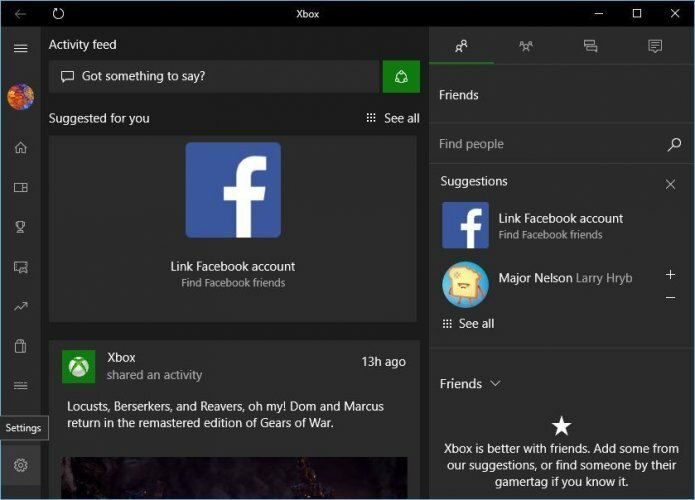
- Теперь перейдите к Видеорегистратор для игр вкладка и убедитесь, что Делайте скриншоты с помощью Game DVR опция отключена.
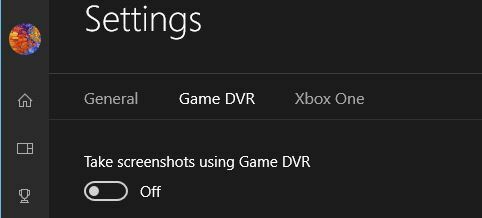
Сообщается, что функциональность Game DVR Приложение Xbox иногда может создавать проблемы с контроллером Xbox 360 и Steam.
Пользователи сообщают, что центральная кнопка не работает должным образом и дает им оверлей Windows Game, пока играть в игры Steam.
Запустите сканирование системы, чтобы обнаружить потенциальные ошибки

Скачать Restoro
Инструмент для ремонта ПК

Нажмите Начать сканирование чтобы найти проблемы с Windows.

Нажмите Починить все для устранения проблем с запатентованными технологиями.
Запустите сканирование ПК с помощью Restoro Repair Tool, чтобы найти ошибки, вызывающие проблемы с безопасностью и замедление. После завершения сканирования в процессе восстановления поврежденные файлы заменяются новыми файлами и компонентами Windows.
Это не большая проблема, и ее можно решить, отключив функцию Game DVR в приложении Xbox.
После отключения опции Game DVR контроллер Xbox 360 должен без проблем работать со Steam.
Отключив опцию Game DVR, вы не сможете записывать игровой процесс или делать снимки экрана с помощью приложения Xbox, но вы всегда можете использовать альтернативное программное обеспечение для решения этой проблемы.
3. Отключите игровую панель
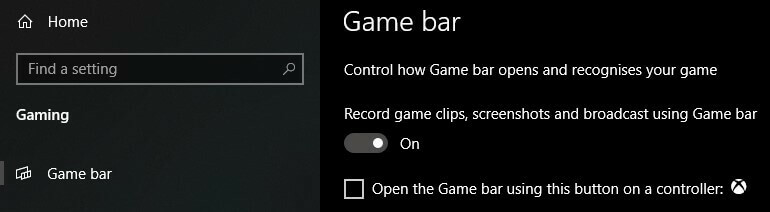
- Откройте Windows 10 Настройки приложение
- Перейти к Игры
- Выключите его через Переключить переключатель на вершине
Как исправить мигающие кнопки контроллера Xbox 360?
1. Убедитесь, что у вас установлены последние обновления
- Открой Настройки приложение и перейдите в Обновление и безопасность раздел.
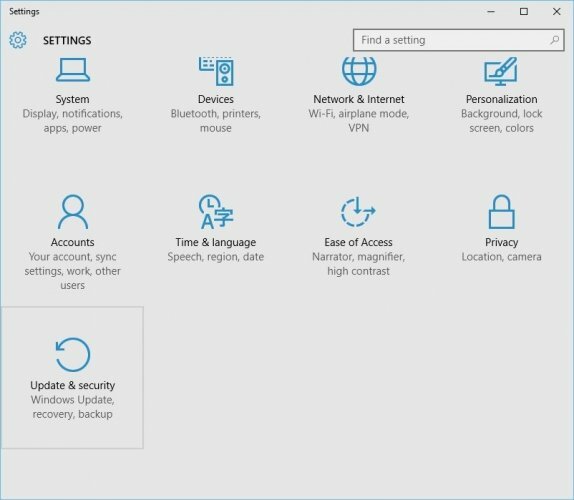
- Перейти к Центр обновления Windows раздел и скачайте все доступные обновления. Кроме того, вы можете также загрузить дополнительные обновления, потому что эти обновления часто предназначены для обновления ваших игровых устройств и оборудования.

- После того, как обновления будут загружены, запустить снова твой компьютер.
- После перезагрузки компьютера проверьте, решена ли проблема.
Пользователи сообщают о мигающих кнопках на Xbox 360Controller, и если у вас есть эта проблема, рекомендуется установить последние обновления для Окна 10.
Контроллер Xbox 360 не работает в Windows 10? Вот что вам нужно сделать!
2. Подключите ваш контроллер
Пользователи сообщают, что их проводной контроллер Xbox 360 мигает после того, как Windows 10 выходит из спящего режима. Режим сна.
Чтобы исправить мигающий контроллер Xbox 360, вам просто нужно отключить его и снова подключить к компьютеру.
По словам пользователей, это решение работает, если вы используете проводной геймпад Xbox 360, но если вы используя беспроводной контроллер Xbox, вы можете отключить приемник Bluetooth и снова подключить его очередной раз.
Кроме того, вам может потребоваться выполнить сопряжение беспроводного контроллера Xbox 360, нажав кнопку сопряжения на приемнике Bluetooth и контроллере Xbox 360.
Как исправить проблемы с воспроизведением и зарядкой контроллера Xbox 360 в Windows 10
Если у вас есть проблемы с воспроизведением и зарядкой, решение - использовать проводной контроллер или приобрести приемник Bluetooth для контроллера Xbox 360.
Кабель Xbox 360 Play and Charge предназначен для подзарядки беспроводного геймпада Xbox 360 во время игр на Xbox 360.
Кабель Play and Charge работает с Windows 10, но использование кабеля Play and Charge не позволит вам играть в игры на Windows 10 с беспроводным геймпадом Xbox 360.
Кабель для воспроизведения и зарядки предназначен только для подзарядки батарей беспроводного геймпада Xbox 360, и даже если у вас есть контроллер, подключенный к вашей консоли или ПК, контроллер по-прежнему использует беспроводные сигналы для связи с вашим ПК / Xbox приставка.
Поэтому, если вы хотите подзарядить беспроводной геймпад Xbox 360 во время игр на Windows 10, вам придется приобрести специальный приемник Bluetooth для контроллера Xbox 360.
Ошибка беспроводного геймпада Xbox в Windows 10? Вот как это исправить!
Исправить проводной контроллер Xbox 360 не работает
Решение довольно простое: вам нужно убедиться, что вы используете USB-порт с питанием.
Иногда проводной геймпад Xbox 360 может не работать с Windows 10, если вы подключите его к USB-порт на передней панели вашего компьютера.
Чтобы устранить любые потенциальные проблемы с проводным контроллером Xbox 360, всегда лучше подключать его к порту USB на задней панели компьютера, поскольку эти порты обычно являются портами USB с питанием.
Если вы используете концентратор USB, также рекомендуется не подключать к нему проводной контроллер Xbox 360, так как большинство концентраторов USB не оснащены портами USB с питанием.
Использование контроллера Xbox 360 в Windows 10 - отличный способ сэкономить деньги, поскольку как беспроводные, так и проводные контроллеры Xbox 360 совместимы с Windows 10.
Хотя контроллер Xbox 360 может иметь некоторые проблемы в Windows 10, вы можете легко решить большинство из них, следуя нашим решениям.
Не забудьте рассказать о своей проблеме и о том, как вы ее решили, в разделе комментариев ниже.
 По-прежнему возникают проблемы?Исправьте их с помощью этого инструмента:
По-прежнему возникают проблемы?Исправьте их с помощью этого инструмента:
- Загрузите этот инструмент для ремонта ПК получил рейтинг "Отлично" на TrustPilot.com (загрузка начинается на этой странице).
- Нажмите Начать сканирование чтобы найти проблемы с Windows, которые могут вызывать проблемы с ПК.
- Нажмите Починить все исправить проблемы с запатентованными технологиями (Эксклюзивная скидка для наших читателей).
Restoro был загружен 0 читатели в этом месяце.
Часто задаваемые вопросы
Xbox One изначально не поддерживает контроллеры Xbox 360, однако вы можете использовать ПК с Windows 10 в качестве промежуточного устройства. Вам нужно будет подключить контроллер Xbox 360 к ПК с Windows 10, а затем транслировать на него свои игры Xbox One.
Если у вас возникли проблемы с контроллером Xbox 360 на ПК с Windows, выполните устранение общих неисправностей или следуйте шаги, перечисленные выше чтобы исправить проблему.
Чтобы подключить беспроводной геймпад Xbox 360 к ПК с Windows, вам понадобится Игровой ресивер для взаимодействия между двумя устройствами и в некоторых случаях Эмулятор Xbox 360.
![3 лучших контроллера Xbox Elite в продаже [скидки в Черную пятницу]](/f/ff322c8f2337d0446a28e0ec8b4a4a3d.jpg?width=300&height=460)
![4 лучших контроллера Xbox Elite для покупки [Руководство на 2021 год]](/f/a8bb6aa0fbe497107f5b1304539ae441.jpg?width=300&height=460)
